发布时间:2020-07-16 14:26:29
学习使用Photoshop CS6钢笔工具创建路径
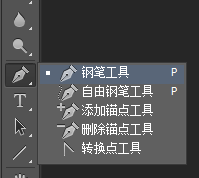

➢“设置形状填充类型”色块区
 单击该色块,在图像窗口中绘制路径时,会用前景色或属性栏中设置的样式填充区域,并生成形状蒙版。
单击该色块,在图像窗口中绘制路径时,会用前景色或属性栏中设置的样式填充区域,并生成形状蒙版。➢“设置形状描边类型”色块
 单击该色块在弹出的窗口中可对描边线颜色进行设置。
单击该色块在弹出的窗口中可对描边线颜色进行设置。➢“设置形状描边宽度”文本框:单击右侧的
 ,在弹出的滑动条上拖动滑块,可以设置形状描边的宽度。
,在弹出的滑动条上拖动滑块,可以设置形状描边的宽度。➢“设置形状描边类型”下拉列表框:单击该列表框,可以在弹出的“描边选项对话框中设置描边线样式、描边的对齐类型、描边的线段端点和描边线段的合并类型。
➢“设置形状宽度”、“设置形状高度”文本框:用于对填充图像的大小进行设置。
➢“路径操作”按钮
 单击该按钮可以对所绘路径进行设置。
单击该按钮可以对所绘路径进行设置。➢“路径对齐方式”按钮
 单击该按钮可以对所绘路径的对齐方式进行设置
单击该按钮可以对所绘路径的对齐方式进行设置➢“路径排列方式”按钮
 单击该按钮可对所绘路径的排列方式进行设置。
单击该按钮可对所绘路径的排列方式进行设置。➢“工具”按钮
 单击该按钮,将弹出.“橡皮带”单选项,勾选该单选项,在绘制路径时将会随着钢笔工具画曲线。
单击该按钮,将弹出.“橡皮带”单选项,勾选该单选项,在绘制路径时将会随着钢笔工具画曲线。➢“自动添加和删除”复选框:勾选该复选框后,钢笔工具具有添加或删除锚点的功能。
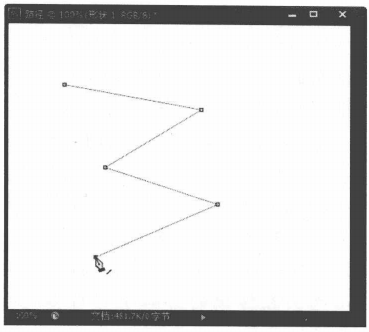
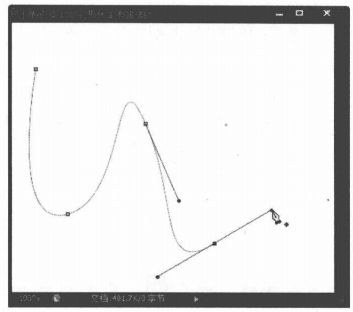
使用技巧
使用“钢笔工具”绘制直线路径时,如果时按住“Shift” 键,可以创建水平、 垂直或45°角的直线路径。如果对绘制的路径不满意,可以按“Backspace" 键返回到上一个锚点。
上一篇: Photoshop CS6路径面板功能的认识 下一篇: 使用Photoshop CS6自由钢笔工具绘制路径的教程












